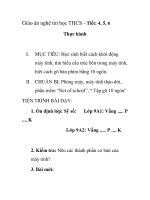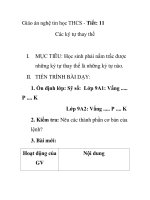Giáo án nghệ tin học THCS - Tiết: 44, 45 Các khái niệm cơ bản pot
Bạn đang xem bản rút gọn của tài liệu. Xem và tải ngay bản đầy đủ của tài liệu tại đây (169.96 KB, 11 trang )
Giáo án nghệ tin học THCS - Tiết: 44, 45
Các khái niệm cơ bản
I. MỤC TIÊU:
Hệ soạn thảo văn bản là gì?
Khởi động chương trình Word, thoát khỏi
Word.
Khám phá màn hình làm việc của Word
Cách gõ tiếng Việt
Thực hiện gõ một văn bản đơn giản bằng
tiếng việt.
CHUẨN BỊ:
Phần mềm Microsoft Word
Phần mềm Net of school
II. TIẾN TRÌNH BÀI DẠY
1. Ổn định lớp: Sỹ số: Lớp 9A1: Vắng
P K
Lớp 9A2: Vắng P K
2. Kiểm tra:
3. Bài mới:
Hoạt động của
GV
Nội dung
Ph
ần mềm
Microsoft Word
dùng để làm gì?
Giới thiệu hệ soạn thảo Microsoft
Word
Microsoft Word 97 là ph
ần mềm
soạn thảo văn bản cao cấp chạy dư
ới
môi trường Windows, chuy
ên dùng
đ
ể soạn thảo văn bản. Microsoft
Word có các tính năng mạnh nh
ư
sau:
Hoạt động của
GV
Nội dung
Cách gõ ti
ếng
Việt như thế nào?
_ Giáo viên
hướng dẫn
giao diện đồ hoạ
Có kh
ả năng giao tiếp dữ liệu với
các chương trình khác
Có các bộ chương trình tiện ích v
à
ph
ụ trợ giúp tạo văn bản dạng đặc
biệt
Cách gõ tiếng việt ( kiểu gõ Telex)
Gõ Kết quả
aa â
aw ă
oo ô
Hoạt động của
GV
Nội dung
Làm thế nào đ
ể
khởi động Word?
Giáo viên hư
ớng
dẫn tr
ên màn
hình
Học sinh quan sát
ow ( hoặc [ )
ơ
w( hoặc ],
hoặc uw )
ư
ee ê
ooo Oo
Thanh dài
nhất
Dấu cách
F Dấu
huyền
S Dấu sắc
R Dấu hỏi
Hoạt động của
GV
Nội dung
Làm thế nào đ
ể
thoát khỏi Word?
- Giáo viên
hướng dẫn trên
màn hình
X Dấu ngã
J Dấu
nặng
Z Xoá Dấu
khởi động và thoát khỏi trình soạn
thảo
1) Khởi động:
C1: kích vào biểu tượng W trên màn
hình có bảng điều khiển chương
trình.
C2: kích vào short cut
trên màn
hình
Hoạt động của
GV
Nội dung
C3:Start\ programs\
Microsoft
office\ Microsoft word
2) thoat khỏi
C1: kích vào nút đóng chương tr
ình
C2: kích vào File chọn Exit
Khám phá màn hình của Word
Hoạt động của
GV
Nội dung
Trên mà
n hình
làm vi
ệc của
Word có nh
ững
thanh công c
ụ
nào? ch
ức năng
của chúng là gì?
Giáo viên gi
ới
thiệu tr
ên màn
hình
Thanh tiêu đề ( Title bar): dòng ch
ứa
tên các tệp văn bản
Thanh Menu ngang ( Menu bar)
Dòng chứa các lệnh của Word
Hoạt động của
GV
Nội dung
Học sinh quan sát
Đ
ể mở, tạo mới,
lưu m
ột tệp văn
bản ta làm th
ế
nào?
Giáo viên gi
ới
Thanh công c
ụ chuẩn ( Standard):
chứa một số nút và ô đi
ều khiển
thông dụng.
Thanh đ
ịnh dạng ( formating Bar):
Chứa các hộp và biểu tượng d
ành
cho việc định dạng văn bản
Thước ( Rulers) gồm 1 thư
ớc theo
chiều dọc, 1 thước theo chiều ngang
Vùng văn bản
( Text Area): Đây là
vùng lớn nhất dùng để nhập văn bản.
Hoạt động của
GV
Nội dung
thiệu tr
ên màn
hình
Học sinh quan sát
Thanh Drawing: các công c
ụ để vẽ
trong Word
Mở, tạo mới, lưu một tệp văn bản
3) Mở một tệp văn bản:
- File \ Open Cửa sổ
- Tại File name: gõ tên tệp cần mở
- Kích vào hộp
2) Tạo mới, lưu
- Khởi động Word
- Gõ nội dung văn bản
- Kích File\ Save As Cửa sổ
Open
Hoạt động của
GV
Nội dung
- Tại File name: Gõ tên cho tệp
- Kích vào hộp
1. Củng cố, dặn dò: Học thuộc bài để tiết
sau thực hành
III. Rút kinh nghiệm:
Save